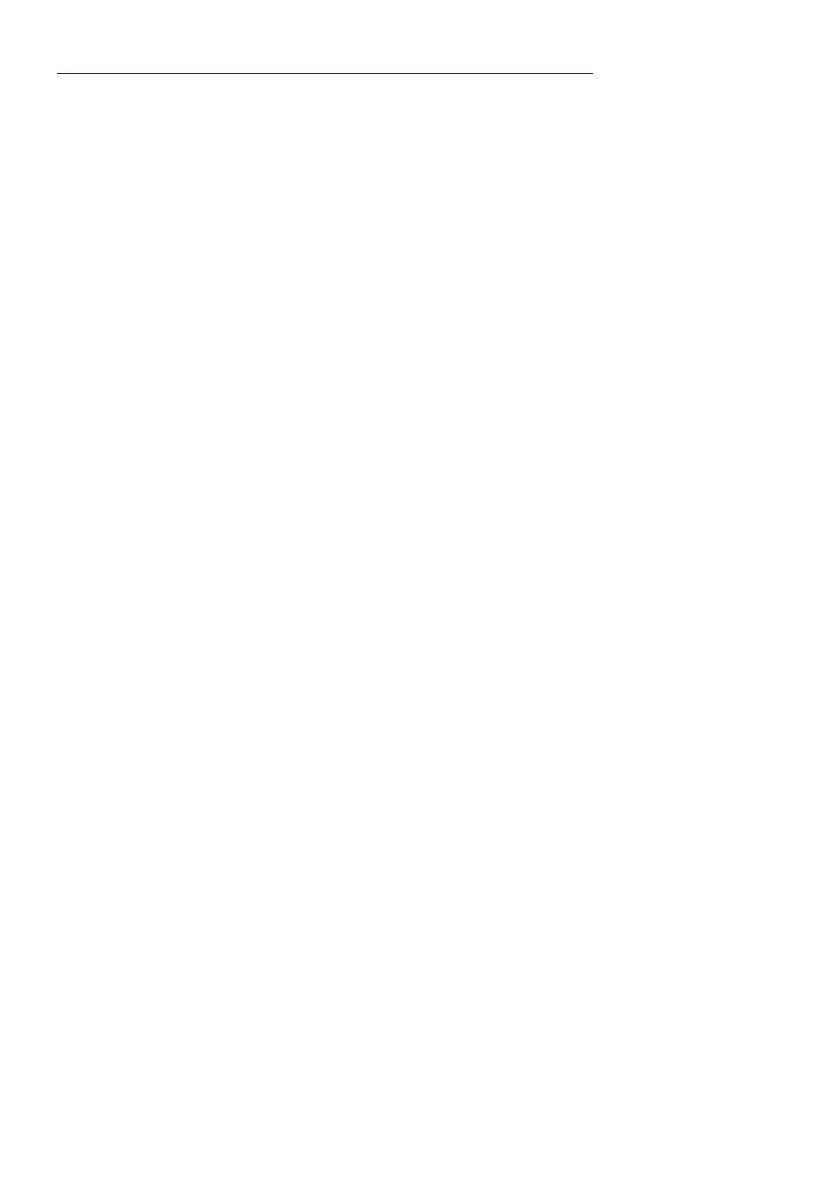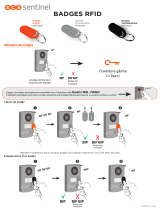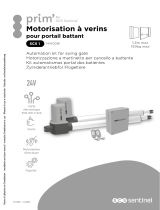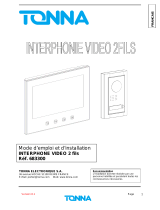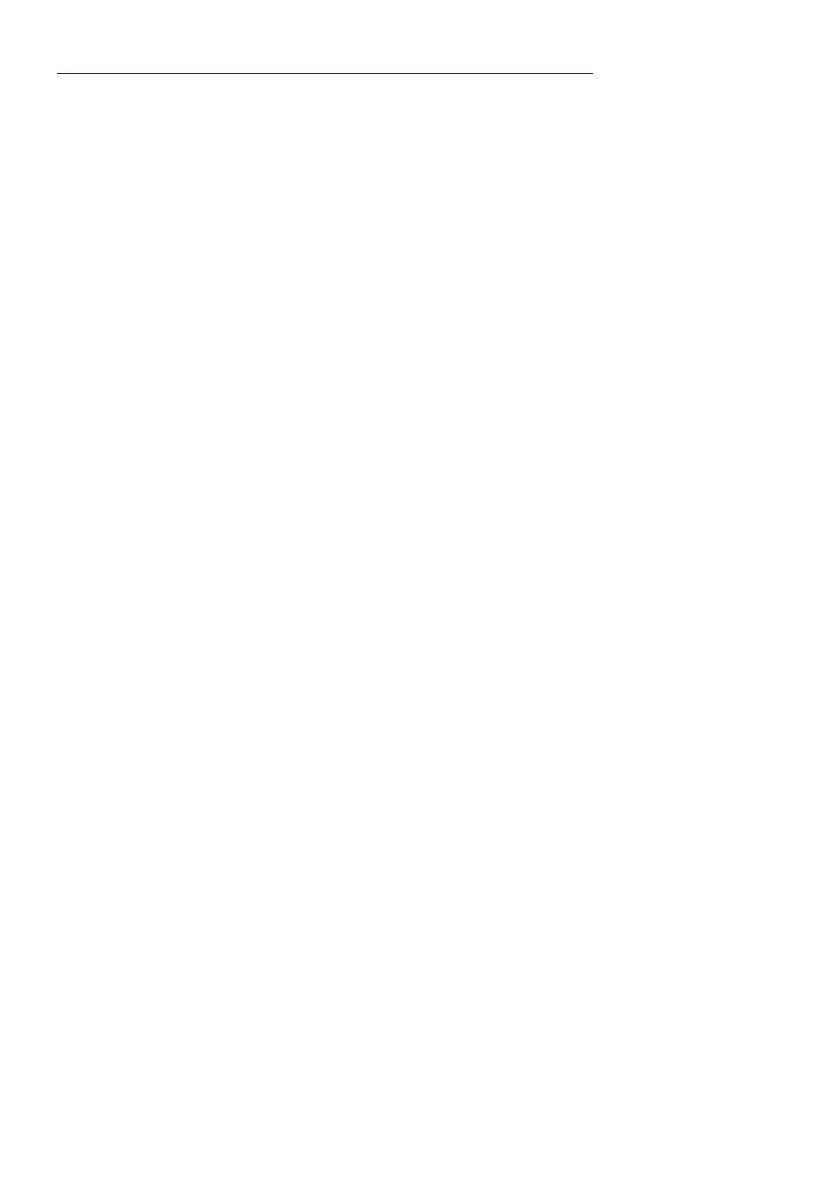
WelcomeEye Connect / Touch / 09/17
F6
2. Paramétrage de la platine (voir g. 1, g. 2 ou g. 3)
a. Paramétrage du numero de la platine :
Placer le switch 2 à gauche sur la platine n°1 et à droite sur la platine n°2.
b. Paramétrage du nombre de famille :
Placer le switch 1 à gauche pour être en mode une famille et à droite pour être en mode 2
familles.
c. Réglage du volume de la platine :
Tourner le réglage volume à l’aide d’un tournevis cruciforme an de régler le niveau sonore
de la platine.
d. Paramètrage de la fonction RFID :
1) Programmation (ou réinitialisation) des badges administrateurs :
Lors de la première mise sous tension, il est impératif de paramétrer les badges dans l’ordre
suivant :
1. Appuyer sur le bouton reset au dos de la platine de rue pendant 5 secondes, la platine
de rue émet 6 bips courts.
2. Passer le badge administrateur (jaune), un bip court conrme la programmation.
3. Passer le badge + (bleu), un bip court conrme la programmation.
4. Passer le badge - (rouge), un bip long conrme la n de la programmation des badges
d’administration.
2) Ajouter un ou plusieurs badges utilisateurs :
1. Passer le badge + (bleu), 4 bips longs conrment l’entrée dans le mode de programmation.
2. Passer l’ensemble des badges utilisateur (gris) à activer, un bip court conrme la
programmation pour chaque badge présenté.
3. Lorsque tous les badges sont programmés, attendre 10 secondes. Un bip long indique la
n du processus de programmation.
3) Supprimer un ou plusieurs badges utilisateurs :
1. Passer le badge - (rouge), 4 bips longs conrment l’entrée dans le mode de programmation.
2. Passer l’ensemble des badges utilisateur (gris) à désactiver, un bip court conrme la
déprogrammation pour chaque badge présenté.
3. Lorsque tous les badges sont déprogrammés, attendre 10 secondes. Un bip long indique
la n du processus de programmation.
4) Supprimer tous les badges utilisateurs :
1. Passer le badge administrateur (jaune), 4 bips courts indiquent l’entrée dans le mode
administration.
2. Passer 1 badge utilisateur (gris) déjà ajouté, un bip court indiquent que tous les badges
utilisateurs sont déprogrammés.
5) Utilisation des badges :
Pour ouvrir votre gâche électrique, passer rapidement votre badge utilisateur (gris)
préalablement programmé sur la zone de lecture RFID. Un bip court indique l’ouverture de
la gâche électrique.
Pour ouvrir la motorisation de portail, présenter le badge 3 secondes devant la zone de
lecture RFID. Deux bip court indique l’ouverture du portail.